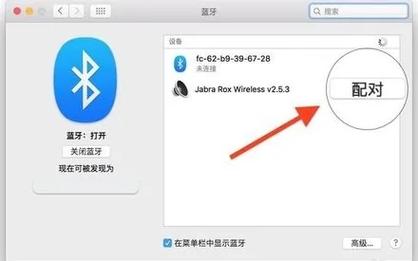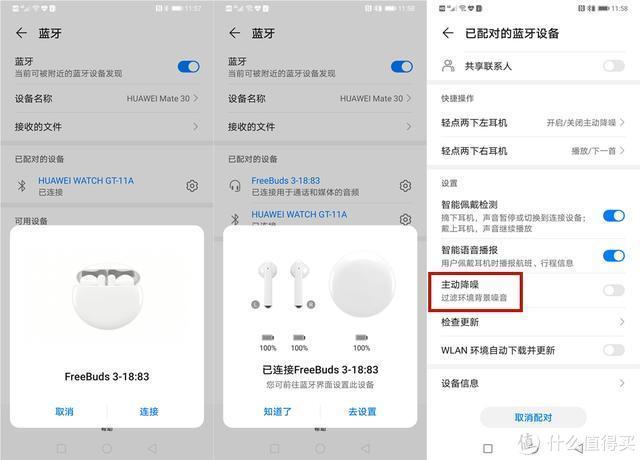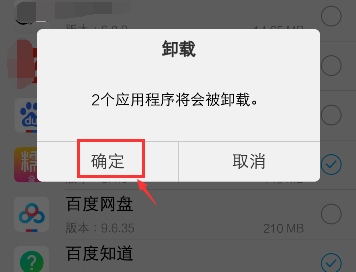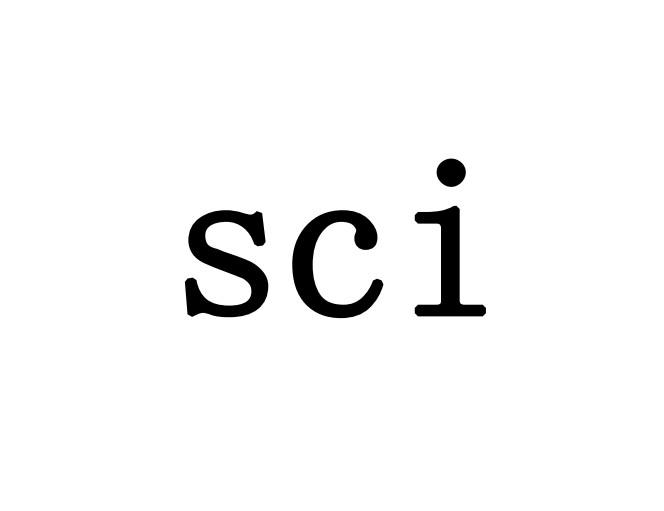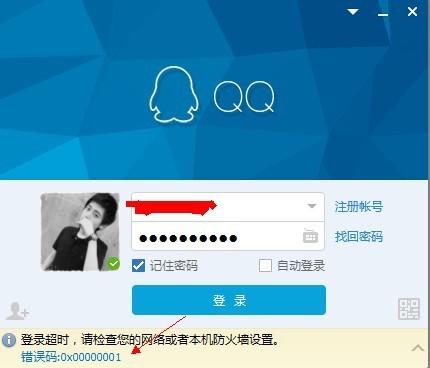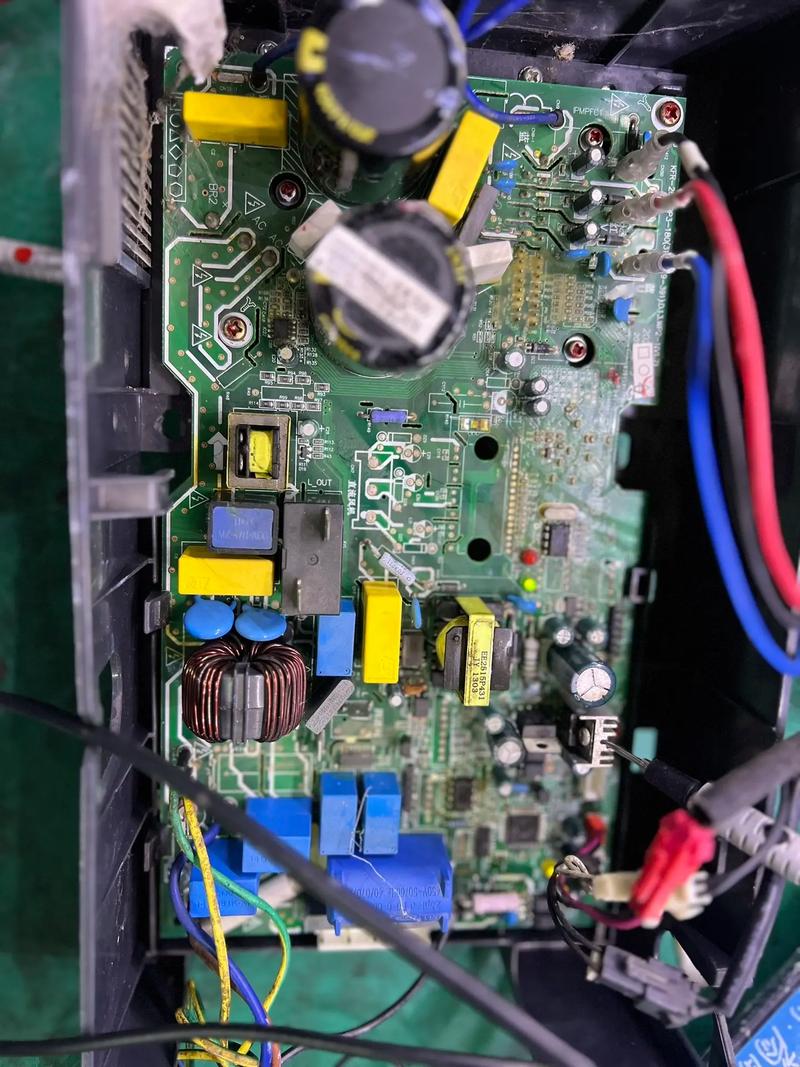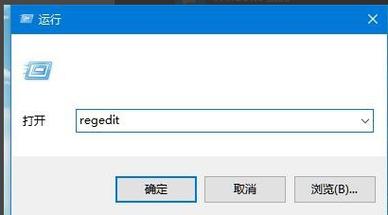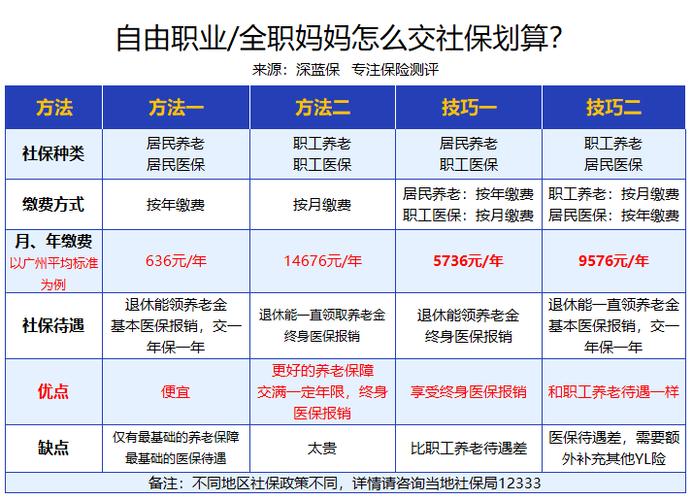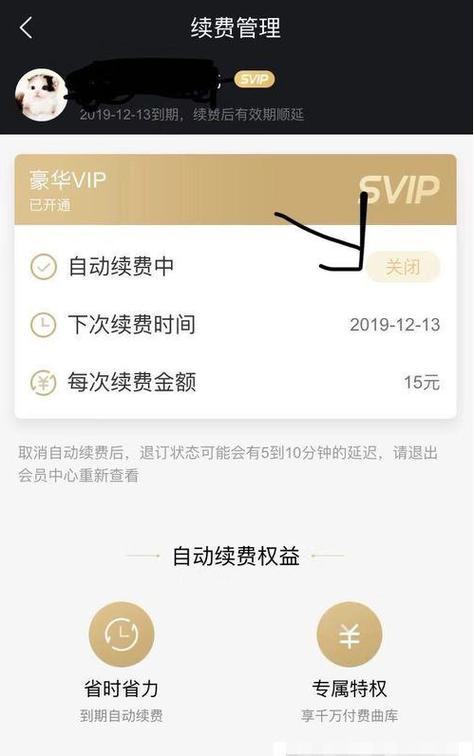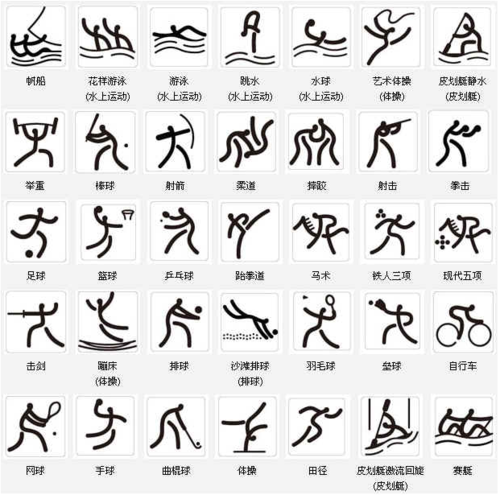在现代科技生活中,蓝牙技术已经成为我们日常生活和工作中不可或缺的一部分。无论是连接无线耳机、键盘、鼠标,还是传输文件,蓝牙都发挥着重要的作用。然而,对于一些初次使用笔记本电脑的用户来说,可能会对如何打开蓝牙功能感到困惑。
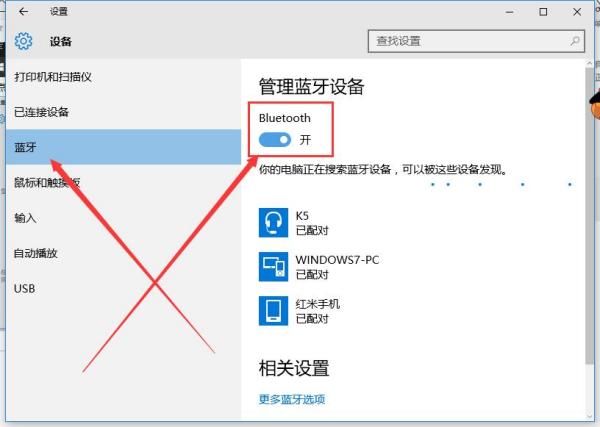
首先,我们需要了解的是,不是所有的笔记本电脑都配备了蓝牙功能。如果你的笔记本电脑没有内置蓝牙模块,那么你将无法使用蓝牙功能。你可以在购买电脑时向销售人员咨询,或者查看电脑的产品说明书来确认你的电脑是否支持蓝牙。
如果你的笔记本电脑支持蓝牙,那么你可以按照以下步骤来打开蓝牙功能:
1.检查电脑的物理开关:一些笔记本电脑会有一个物理的蓝牙开关,通常位于电脑的前部或侧面。你需要找到这个开关,并将其切换到“开”的位置。有些电脑可能没有物理开关,而是通过键盘上的快捷键来控制蓝牙的开关。
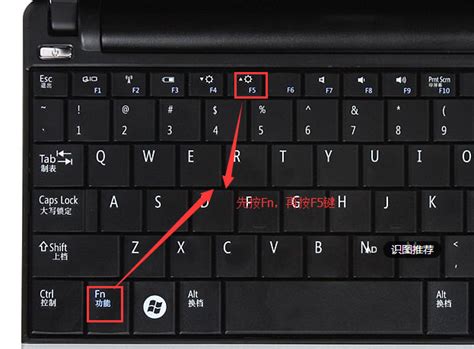
2. 打开电脑的系统设置:无论你的电脑是否有物理开关,你都需要进入电脑的系统设置来打开蓝牙功能。在Windows系统中,你可以通过点击左下角的“开始”按钮,然后选择“设置”来进入系统设置。在Mac系统中,你可以通过点击屏幕左上角的苹果图标,然后选择“系统偏好设置”来进入系统设置。
3. 打开蓝牙设置:在系统设置中,你需要找到并点击“蓝牙”或“设备”选项。在Windows系统中,你可以在“设置”窗口的左侧菜单中选择“设备”,然后在右侧的窗口中找到并点击“蓝牙和其他设备”。在Mac系统中,你可以在“系统偏好设置”窗口中选择“蓝牙”,然后确保蓝牙开关处于打开状态。
4. 连接蓝牙设备:在你的电脑打开蓝牙后,你就可以开始连接你的蓝牙设备了。你需要确保你的蓝牙设备处于可被搜索的状态,然后在电脑上选择你想要连接的设备。在Windows系统中,你可以在“蓝牙和其他设备”窗口中点击“添加蓝牙或其他设备”,然后按照提示进行操作。在Mac系统中,你可以在“蓝牙”窗口中点击“+”按钮,然后选择你想要连接的设备。
5. 配对和连接:在选择了你想要连接的蓝牙设备后,你的电脑和设备将会进行配对。配对成功后,你的设备就可以通过蓝牙连接到你的电脑了。在Windows系统中,你可以在“蓝牙和其他设备”窗口中看到已配对的设备列表。在Mac系统中,你可以在“蓝牙”窗口中看到已连接的设备列表。
总的来说,打开笔记本电脑的蓝牙功能并不复杂,只需要按照上述步骤进行操作即可。然而,由于不同的电脑品牌和型号可能会有不同的操作方式,因此你可能需要根据你的电脑的具体情况进行一些调整。希望这篇文章能够帮助你轻松掌握开启笔记本电脑蓝牙的方法,让你的科技生活更加便捷。